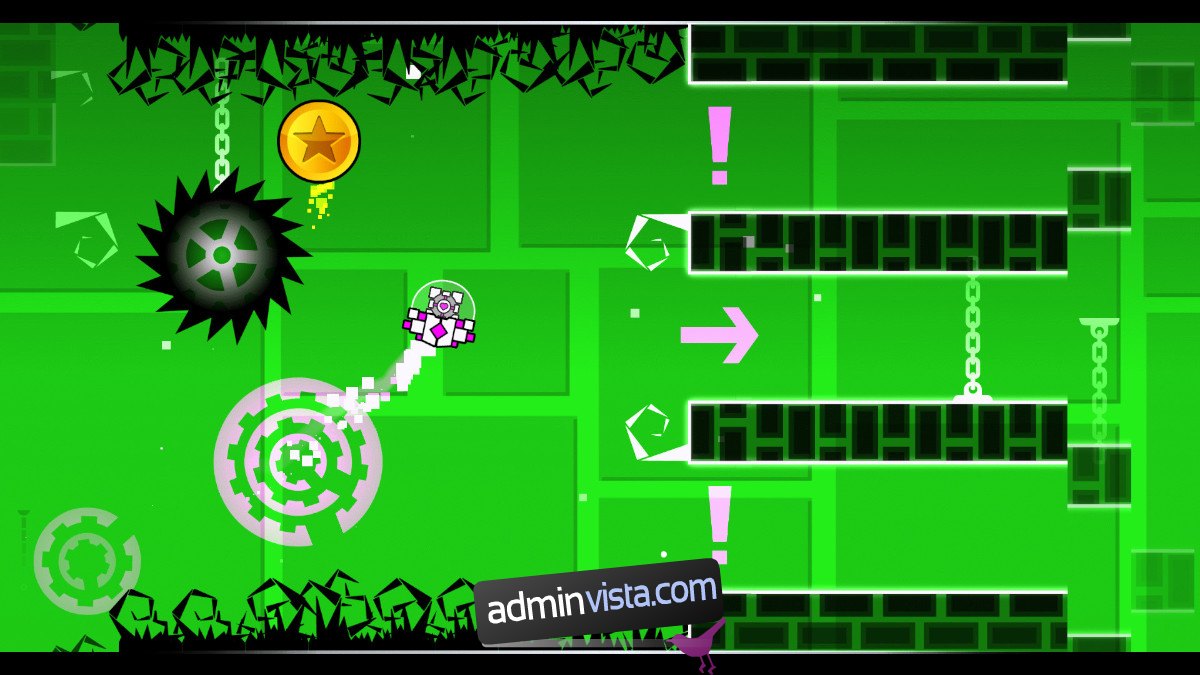Geometry Dash är ett musikplattformsspel utvecklat av Robert Topala. Spelet är tillgängligt att spela på iOS, Android, samt Microsoft Windows via Steam. I spelet styr spelarna en karaktärs rörelse och navigerar genom en serie musikbaserade nivåer samtidigt som de undviker hinder och faror.
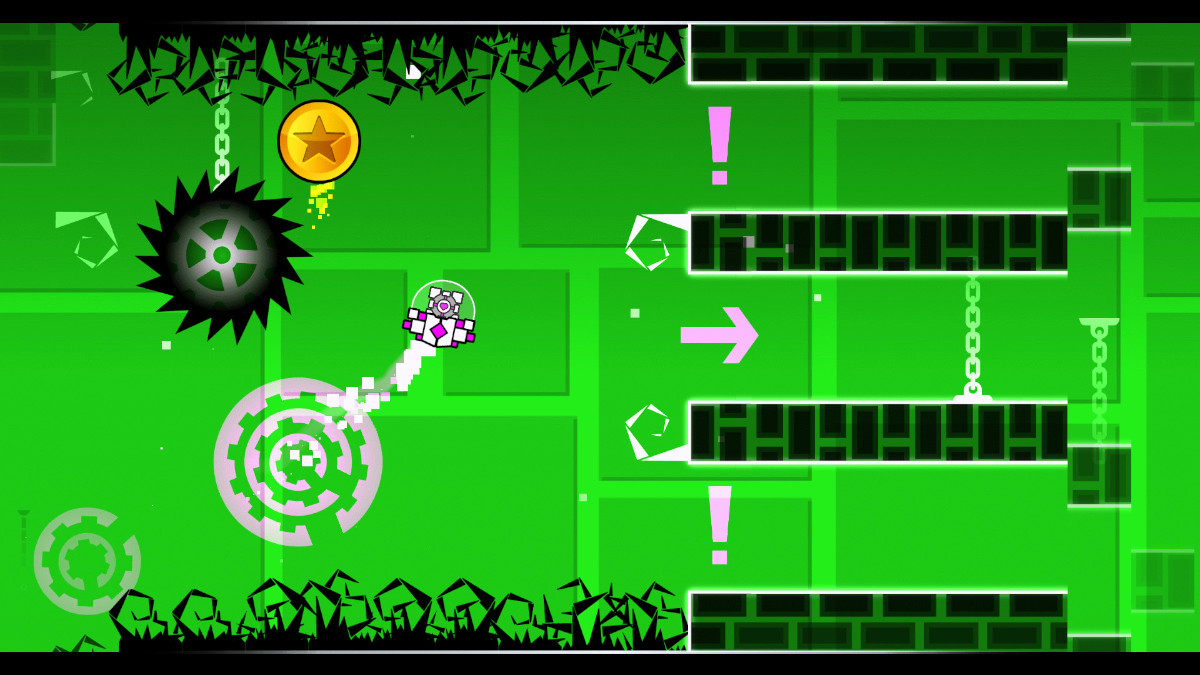
Även om Geometry Dash inte är officiellt portad till Linux, kan den köras på plattformen med några justeringar. I den här guiden visar vi dig hur du spelar Geometry Dash på Linux.
Innehållsförteckning
Geometry Dash på Linux
Geometry Dash-spelet fungerar utmärkt på Linux, men bara med Protons kraft, som är inbyggd i Steam för Linux. Av denna anledning måste vi visa hur man konfigurerar Steam-klienten.
Installera Steam
För att börja installera Steam på Linux, börja med att öppna ett terminalfönster på Linux-skrivbordet. För att öppna ett terminalfönster på ditt Linux-skrivbord, tryck på Ctrl + Alt + T på tangentbordet. Eller öppna appmenyn, sök efter ”Terminal” och gör det på det sättet.
När terminalfönstret är öppet och redo att användas, följ installationsinstruktionerna på kommandoraden som motsvarar det Linux-operativsystem du för närvarande använder för att få igång Steam-appen.
Ubuntu
På Ubuntu, få igång Steam-applikationen genom att använda kommandot Apt.
sudo apt install steam
Debian
För att få Steam att arbeta på Debian, måste du ladda ner det senaste Steam DEB-paketet till din dator manuellt. För att göra det, använd kommandot wget downloader nedan.
wget https://steamcdn-a.akamaihd.net/client/installer/steam.deb
Efter att Steam DEB-paketets nedladdning är klar kan installationen av Steam på Debian börja. Använd kommandot dpkg nedan och installera den senaste versionen av Steam på din dator.
sudo dpkg -i steam.deb
När Debian har installerat Steam, åtgärda de beroendeproblem som kan ha uppstått under installationsprocessen genom att ange kommandot nedan.
sudo apt-get install -f
Arch Linux
På Arch Linux kan användare installera Steam-applikationen genom att använda Pacman-kommandot nedan.
sudo pacman -S steam
Fedora/OpenSUSE
På både Fedora Linux och OpenSUSE kan användare installera Steam-applikationen genom deras medföljande mjukvarukällor. Flatpak-versionen av Steam fungerar dock mycket bättre på dessa två operativsystem, så vi rekommenderar att du installerar det istället.
Flatpak
För att få Steam att fungera via Flatpak måste du först aktivera Flatpak runtime. För att aktivera körtiden på din Linux-dator, följ vår djupgående guide i ämnet.
Nu när Flatpak-körtiden är konfigurerad på din Linux-dator är nästa steg att ställa in Flathub-appbutiken. För att ställa in Flathub App Store på din dator, skriv in följande kommando nedan.
flatpak remote-add --if-not-exists flathub https://flathub.org/repo/flathub.flatpakrepo
Med Flathub-appbutiken inställd är det dags att installera Steam på din Linux-dator. För att göra det, använd följande kommando nedan.
flatpak install flathub com.valvesoftware.Steam
Installera Geometry Dash på Linux
När Steam är installerat på din dator öppnar du den och loggar in med dina användaruppgifter. När appen är öppen följer du steg-för-steg-instruktionerna nedan för att få Geometry Dash att fungera.
Steg 1: Öppna först Steam-menyn genom att klicka på ”Steam”. Därifrån hittar du knappen ”Inställningar” och väljer den för att öppna området för Steam-inställningar. I området för Steam-inställningar markerar du ”Aktivera Steam Play för titlar som stöds” och ”Aktivera Steam Play för alla andra titlar.”
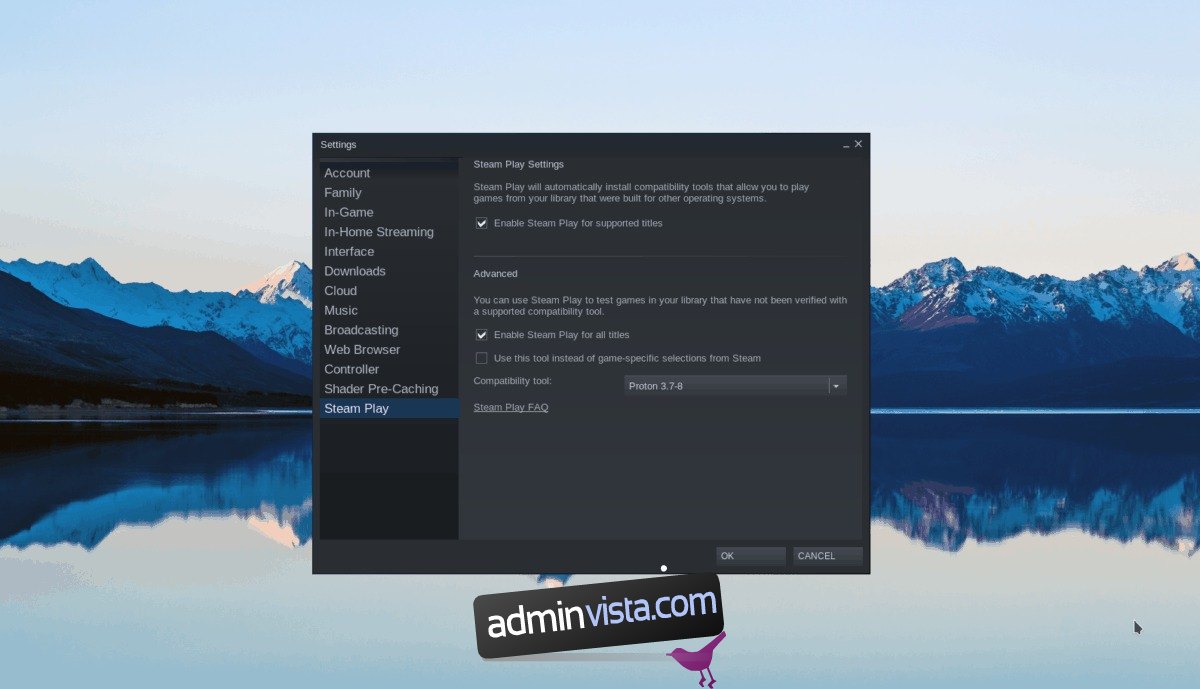
Klicka på ”OK”-knappen för att spara ändringarna.
Steg 2: Hitta knappen ”STORE” och klicka på den med musen för att komma åt Steam-butiken. Inuti Steam-butiken, välj sökrutan och skriv ”Geometry Dash.”

Tryck på Enter för att se sökresultaten. Välj ”Geometry Dash” för att komma åt spelets Steam-sida.
Steg 3: På sidan Geometry Dash Steam, hitta den gröna ”Lägg till i kundvagn”-knappen och klicka på den för att lägga till spelet på ditt konto. När du har köpt den, välj knappen ”Bibliotek” för att komma åt ditt Steam-spelbibliotek.
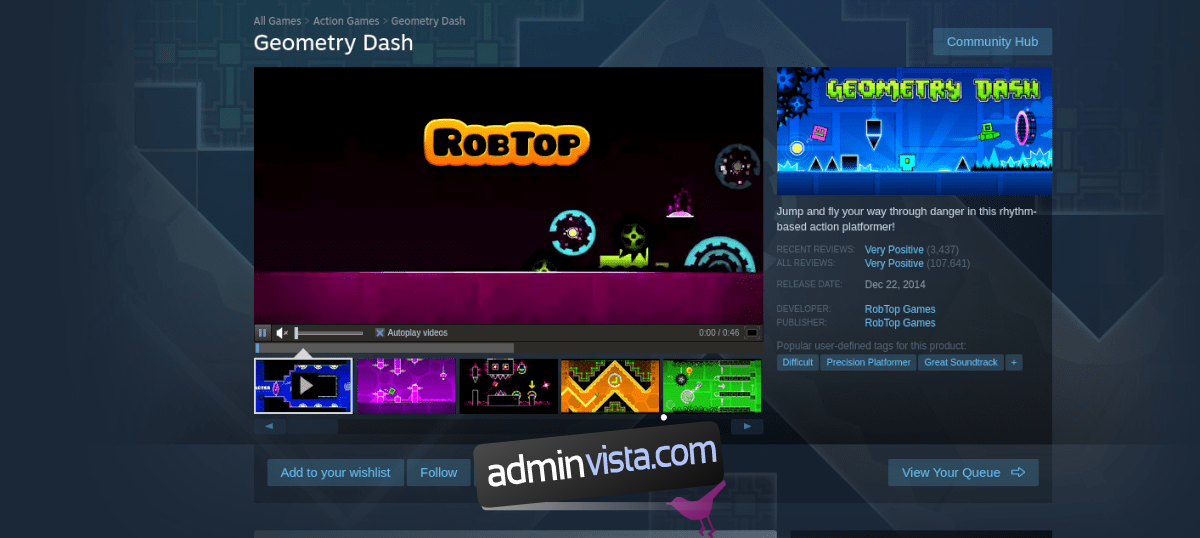
Steg 4: Inuti ditt Steam-spelbibliotek, välj Geometry Dash och hitta den blå ”INSTALLERA”-knappen för att ladda ner och installera spelet till din dator. Spelet kommer inte att ta lång tid att installera.
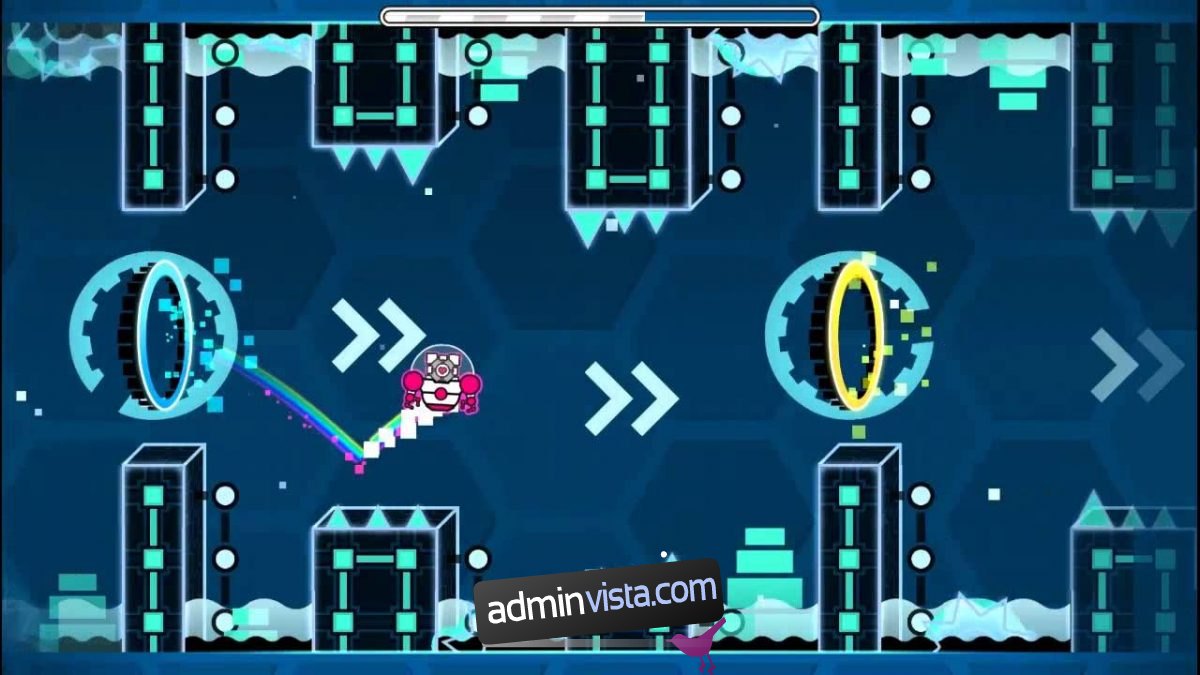
Steg 5: Geometry Dash kräver inget att konfigurera. Välj bara den gröna ”SPEL”-knappen för att starta spelet. Observera att Geometry Dash kan ta lite tid att starta upp, eftersom Steam måste konfigurera det för att köras på Linux.
När Geometry Dash startar är du redo att spela! Njut av!
Felsökning
Geometry Dash är högt betygsatt på ProtonDB, så det borde inte vara några problem att spela spelet. Som sagt, om du stöter på några problem, kolla gärna in sidan Geometry Dash ProtonDB.